iPhone14promaxのSafariでタブを固定する方法
iPhone 14 pro max の内蔵ブラウザは、Apple の古いユーザーであれば、Safari に最も慣れているブラウザでもあります。しかし、今回新しい携帯電話を手に入れたので、その中のシステムも更新され、当然 Safari も変わり、固定タグという新しい機能も追加されました。次に、iPhone 14 pro maxのSafariでラベルを修正する方法を見てみましょう。

iPhone14promaxのSafariでタブを固定するにはどうすればよいですか?iPhone14promax の Safari でラベルを修正する方法の紹介:
Safari のピン留めタブ機能を使用すると、特に同時に開いているタブが多すぎる場合に、タブをより適切に整理できます。1 日を通して頻繁にアクセスする Web サイトがいくつかある場合に特に便利です。
これは、「iOS 16」でタブをピン留めすると、このように開いているタブ画面の上部に移動するため、開いているすべてのタブを検索する必要がなくなりました。
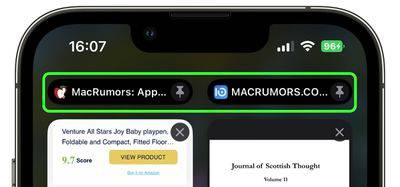
固定されたタブのもう 1 つの優れた点は、新しい Safari ウィンドウを開いたり、Safari を終了して再度開いたりした場合でも、タブは所定の位置に留まるということです。固定されたタブから別の Web サイトへのリンクをクリックすると、他の Web サイトが新しいタブで開き、固定されたタブには常に固定した Web サイトが表示されます。
戻りたいタブを固定するのは簡単です。Safari でタブを開いて選択している場合は、URL バーを長押しして、ポップアップ メニューから [タブを固定] を選択します。
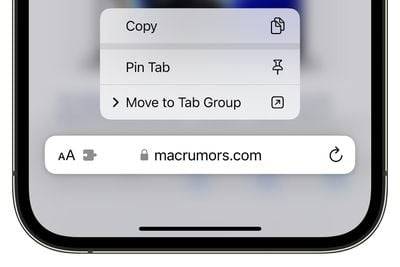
Safari の開いているタブのブラウザ画面を見ている場合は、固定したい開いているタブを見つけて長押しし、ポップアップ メニューから [タブを固定] を選択します。
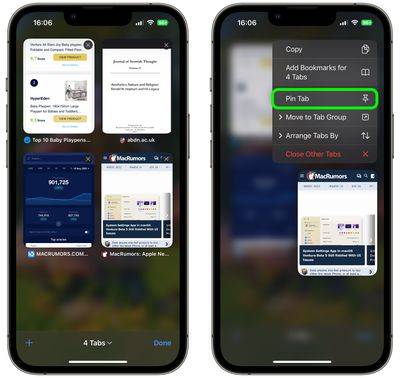
iOS 16 では、Safari で複数のタブを固定できるだけでなく、タブ グループの一部であるタブを固定して常に開いた状態にすることもできます。iOS 16でタブをタブグループに固定するには、タブグループを開き、URLバーを長押しして「タブを固定」オプションをタップします。
iOS 16 でタブを固定すると、このように Safari が開いているタブ画面の上部に移動するため、開いているすべてのタブを検索する必要がなくなりました。そしてiPhone14promaxのSafariでラベルを固定する方法もとても簡単です!学ぶのは簡単で、とてもシンプルですか?あなたも試してみてください!













